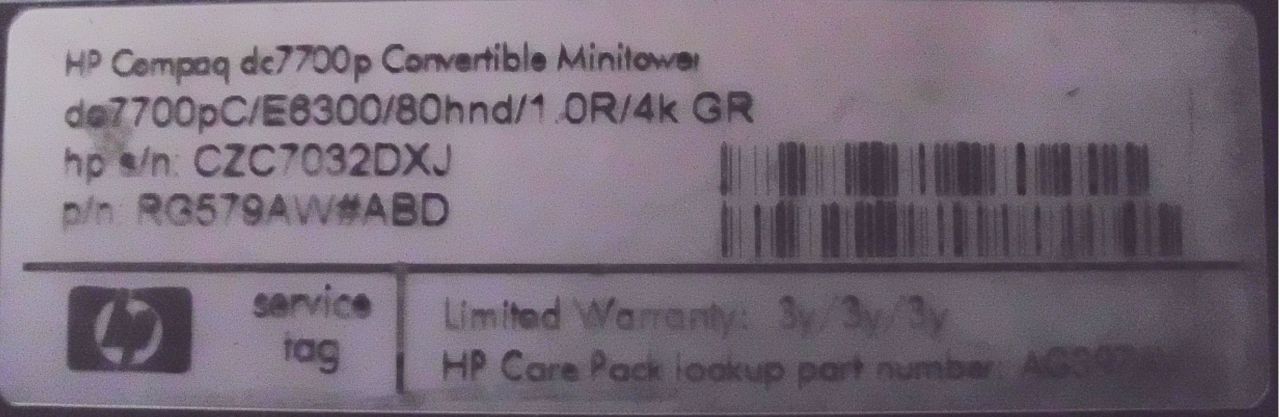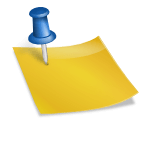Ca sa instalam o imprimanta mai intai avem nevoie de driverele necesare functionarii in functie de modelul imprimantei. Mai toate imprimantele au modelul inscriptionat pe partea din fata si se gaseste foarte usor fara batai de cap.
Dupa ce am gasit modelul imprimantei cautam pe google driverele pentru instalarea acesteia folosid “model imprimanta driver sau drivers” (Exemplu: HP 3005n Driver)
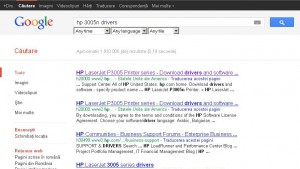
Mai intai de toate, ne asiguram ca imprimanta este conectata la priza, ca are 10-20 de coli in sertar si ca este perfect functionala tiparind o pagina de test din meniul acesteia (vezi manualul producatorului),
1. Descarcati driverul pe desktop sau intr-un folder usor accesibil ca sa nu cautati dupa el prin tot calculatorul si asigurati-va ca descarcati driverul de pe pagina oficiala a producatorului pentru a evita virusii. Majoritatea producatorilor va ofera driverele in functie de sistem de operare, alegeti driverul potrivit pentru sistemul dumneavoastra de operare. Paginile oficiale ale producatorilor au numele inclus in url (www.dell, www.hp00000, www.kyocera, e.t.c.) si trebuie sa arate cam asa:
http://h20000.www2.hp.com/bizsupport/TechSupport/ProductList.jsp?lang=en&cc=us&taskId=135&prodSeriesId=1846088&prodTypeId=18972
http://www.dell.com/support/drivers/us/en/19/DriverDetails/DriverFileFormats?DriverId=R165289
http://www.kyoceramita.eu/index/service/dlc.html
http://www.brother-usa.com/downloads/#.TxgNSHp_A1U
2. Dupa ce am descarcat driverul il dezarhivam (daca este nevoie) si avem 3 posibiliatati:
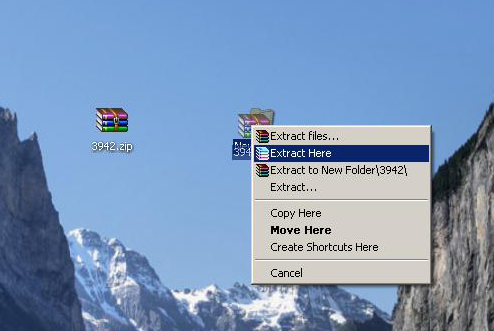
-In cazul in care driverul contine un fisier executabil (setup.exe, driver.exe, e.t.c.exe) il deschidem si urmam instructiunile producatorului pana la finalul instalarii. Restartam computerul in cazul in care driverul cere acest lucru.
-In cazul in care fisierul se dezarhiveaza singur, apasati butonul Unzip si asigurati-va ca cele 2 casute “Overwite files without prompting” si “When done unzipping open: /install.exe”. Asteptati pana ce procesul de dezarhivare se finalizeaza, in acel moment o sa va apara casuta “unzipped succesfuly”, apasati butonul ok si asteptati inceperea instalarii. La fel ca in pasul de mai sus urmati instructiunile producatorului si restartati calculatorul daca driverul cere acest lucru.
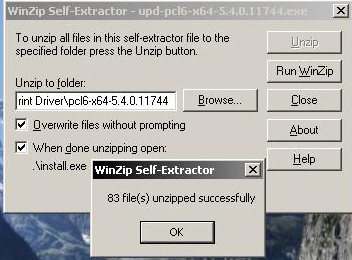
-In cazul incare driverul nu are executabil sau dezarhivarea nu are optiunea “When done unzipping open: /install.exe”, acesta trebuie instalat manual si trecem la pasul umator.
3. Deschidem Start/Control Panel/Printers and Faxes/Add Printer si apasam butonul Next. Daca Windows-ul gaseste driverul o sa il instaleze singur si la final o sa va afiseze o pagina Finish. Daca nu, treceti la pasul urmator si continuati instalarea manuala.
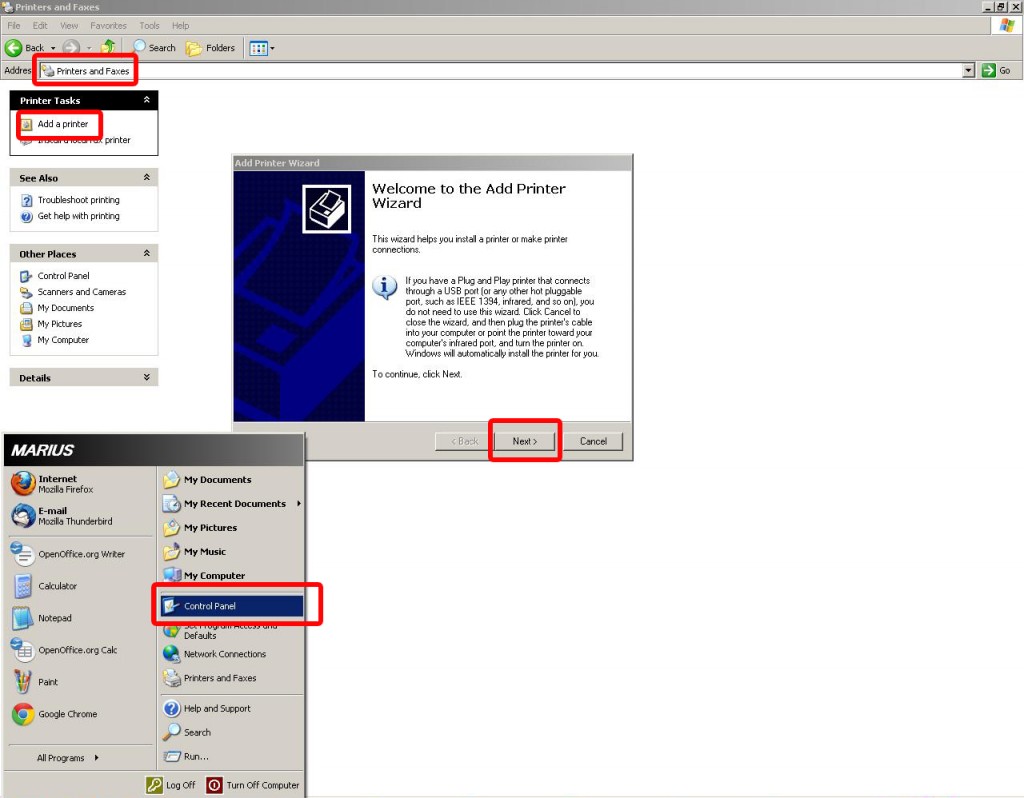
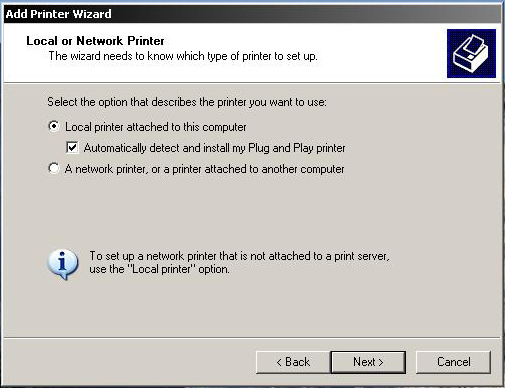
4. Acum o sa primiti un mesaj de avertizare ca driverele imprimantei nu au fost gasite, selectati instalarea manuala si mergeti mai departe. Selectati portul la care este conectata imprimanta, in general acesta poarta numele imprimantei sau este recomandat de sistemul de operare.
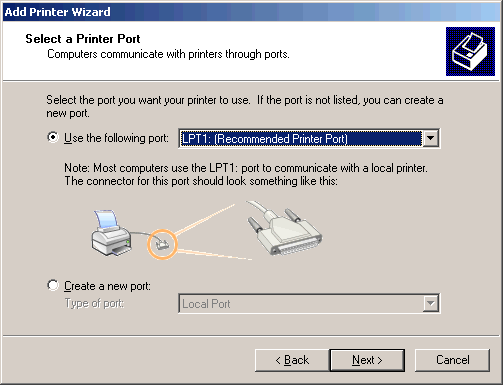
5. Selectati optiunea Have Disk si apasati butonul Browse, cautati folderul in care sunt descarcate driverele si apasati butonul Ok. Daca butonul Ok nu este activ inseamna ca nu ati ajuns in folderul corespunzator cu driverele necesare.
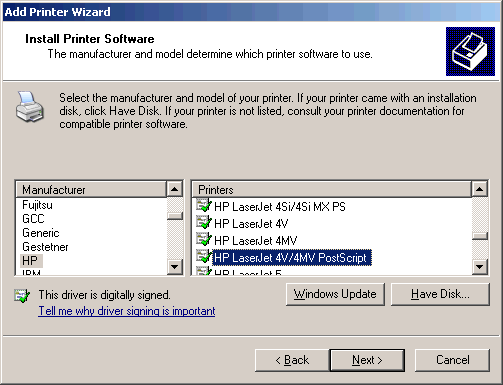
6. Acum imprimanta a fost instalata , in urmatorul pas puteti da un nume imprimantei si o puteti selecta sau nu, ca imprimanta principala (in cazul incare aveti mai multe imprimante
conectate la aceelasi computer)
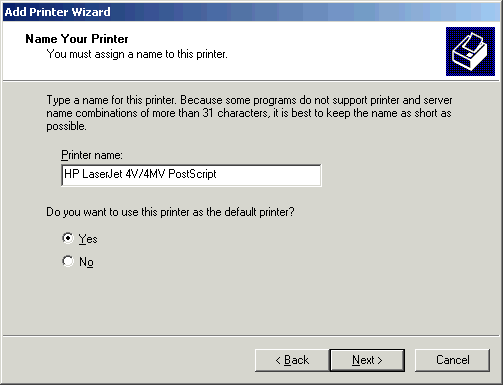
7. In urmatorul pas alegeti daca doriti ca altcineva conectat la aceeasi retea sa poata imprima pe aceeasi imprimanta cu dumneavoastra si ii atribuiti un nume care va fi vazut in retea. (de obicei in birouri mici este nevoie ca mai multe persoane sa printeze cu aceeasi imprimanta).
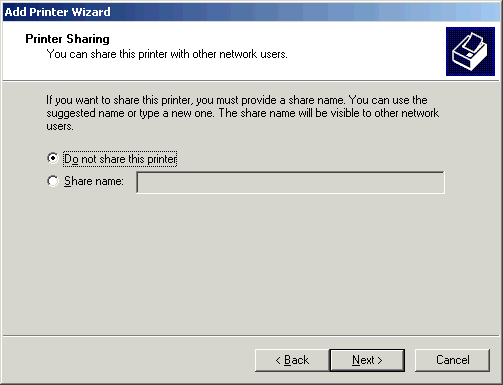
8. Acesta este ultimul pas din acest procedeu, sistemul de operare va intreaba da ca doriti sa imprimati o pagina de test pentru a va asigura ca imprimanta este instalata corect. Daca nu doriti acest lucru selectati casuta No si apasati butonul Next.
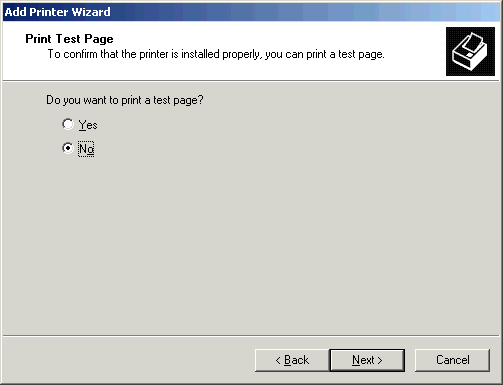
9. Felicitari, tocmai ati terminat de instalat imprimanta, dupa apasarea butonului Finish asteptati cateva secunde ca imprimanta sa scoata pagina/paginile de test (in cazul in care ati bifat aceasta optiune).

Daca aveti intrebari sau nelamuriri in legatura cu instalarea driverelor va rugam accesati paginile de suport ale producatorilor sau lasati un comentariu la acest articol si va vom raspunde in cel mai scurt timp posibil !